在繁忙的数字生活中,我们的电脑常常扮演着重要角色,无论是工作、学习还是娱乐,都离不开它的陪伴。然而,随着使用时间的增长,系统故障和性能下降成了不少用户的心头之患。幸运的是,有了360安全卫士这款强大的工具,我们可以轻松应对这些挑战,让电脑重焕生机。接下来,让我们一起探索如何使用360安全卫士来修复系统故障,让您的电脑流畅如初。
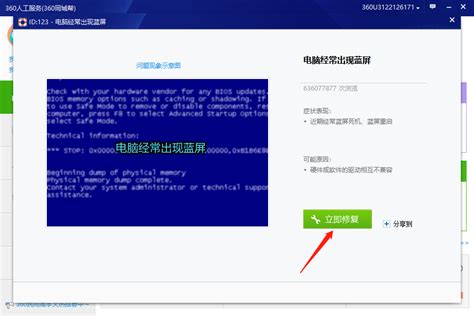
首先,我们需要确保360安全卫士已经安装并更新到最新版本。双击打开软件,其简洁明了的主界面即刻映入眼帘。这款集安全、优化、管理于一体的综合工具,能够全面呵护您的电脑安全,并提供高效的故障修复方案。
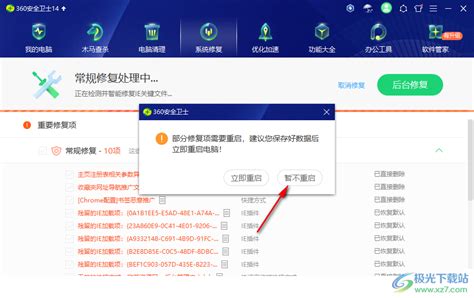
在系统优化的子菜单中,360安全卫士提供了一个叫做“系统急救箱”的利器。这一功能专为应对系统突发问题而生,无论是病毒感染、注册表错误还是系统文件丢失,都能在这里找到解决方案。

1. 启动系统急救箱:点击左侧的“系统优化”,然后选择“系统急救箱”。耐心等待片刻,360安全卫士将进行深度扫描,全面检测系统中的潜在问题。

2. 问题反馈与解决:扫描完成后,您会看到详细的报告,列出了所有发现的问题。如果您对某个问题有疑问,可以点击“问题反馈”,了解更多相关信息。随后,点击左侧的“开始急救”按钮,系统将自动修复这些问题。当然,您也可以选择“自定义扫描”,根据个人需求进行有针对性的检查。
除了系统急救箱,360安全卫士还提供了“系统修复”功能,能够解决更多常规的系统问题。
1. 进入系统修复:在主界面,找到并点击“系统修复”选项。系统将开始智能扫描,查找并列出所有可能影响系统稳定性和性能的潜在问题。
2. 按需修复:扫描完成后,360安全卫士会提供一个详细的修复建议列表。您可以根据自己的实际情况,选择需要修复的项目。点击“一键修复”,系统将自动为您处理这些问题,无需复杂操作,轻松提升系统性能。
在数字化时代,手机也成为了我们生活中不可或缺的一部分。而手机的安全问题同样不容忽视。360安全卫士贴心地提供了“手机查杀”功能,让您的移动设备也能得到全面保护。
1. 连接手机:选择“手机查杀”功能,然后通过USB线将手机连接到电脑。360安全卫士将自动识别并连接您的手机。
2. 全面扫描:点击“开始扫描”,360安全卫士将对您的手机进行全面检查,包括病毒检测、恶意软件识别等。一旦发现威胁,将立即进行清除。
除了故障修复,360安全卫士还提供了一系列优化功能,旨在提升电脑的整体性能,让您的工作和娱乐更加流畅。
1. 启动项管理:通过管理开机启动项,减少不必要的程序随系统启动,从而缩短开机时间,提高系统响应速度。
2. 垃圾清理:定期清理系统垃圾文件和临时文件,释放硬盘空间,保持系统轻盈。
3. 插件管理:对浏览器插件进行智能管理,禁用不必要的插件,提高浏览器性能和安全性。
在保护电脑安全方面,360安全卫士同样表现出色。它提供了实时监控、病毒查杀、木马防护等多重安全功能,确保您的电脑免受恶意软件的侵害。
1. 实时监控:360安全卫士能够实时监控电脑的运行状态,及时发现并阻止潜在的威胁。
2. 病毒查杀:利用先进的病毒检测引擎,360安全卫士能够全面扫描系统,彻底清除各类病毒和恶意软件。
3. 木马防护:针对日益猖獗的木马攻击,360安全卫士提供了专业的木马防护功能,确保您的隐私和数据安全。
360安全卫士在设计上充分考虑了用户体验,界面简洁明了,功能布局合理,即便是电脑新手也能轻松上手。软件的操作流程简单直观,用户只需按照提示进行操作,即可轻松完成故障修复和系统优化。
在数字化时代,电脑已经成为我们工作和生活中不可或缺的一部分。然而,系统故障和性能下降却常常让我们感到头疼。有了360安全卫士这款强大的工具,我们可以轻松应对这些挑战。无论是系统急救箱的一键解决功能,还是系统修复的精准定位能力,都让电脑故障修复变得更加简单高效。同时,360安全卫士还提供了丰富的优化和安全功能,让您的电脑始终保持最佳状态。
现在,就让我们行动起来,用360安全
67.21M迷你枪战精英直装科技
14.09M海棠书屋免费阅读无弹窗
38.92M区块琏工程技术人员考试聚题库
43.19MHey安卓app
74.56M恐龙卡片对决
63.13M托卡博卡的生活世界
71.11M抽签助手免费版
13.43M雷索纳斯2025版
45.34M麦斯历险记2
70.91MKHMD音乐官方正版
本站所有软件来自互联网,版权归原著所有。如有侵权,敬请来信告知 ,我们将及时删除。 琼ICP备2024021917号-13